Feedback-Fenster öffnen
Öffnen des Feedback-Fensters
Ally bietet Ihnen detailliertes Feedback und Unterstützung, damit Sie zu einem Experten für Barrierefreiheit werden. Erfahren Sie mehr über Probleme bei der Barrierefreiheit, warum sie wichtig sind und wie sie behoben werden können. Grün ist das Ziel!
Immer wenn Sie in einem Kurs Dateien hochladen, erstellt Ally eine Bewertung der Barrierefreiheit. Sind für eine Lektion mehrere Dateien vorhanden, wird die Barrierefreiheit für jede Datei einzeln angezeigt. Im Bereich für den Dateizugriff befindet sich das Symbol für die Barrierefreiheit rechts oder links neben der Datei.
Wählen Sie die Bewertung der Barrierefreiheit für die Datei aus, um das Feedback-Fenster zu öffnen.
Das Feedback-Fenster von Ally zeigt Ihnen eine Vorschau der Inhalte des Dokuments sowie detailliertes Feedback und Hilfestellung für die Behebung von Problemen mit der Barrierefreiheit an.
Probleme mit der Ally-Vorschau des Inhalts
Dokumentvorschau anzeigen
Das Kursleiterfeedback zeigt eine Browser-Vorschau des Inhalts von PDFs, Word-Dokumenten und PowerPoint-Dokumenten an.
Hervorhebungen
In der Vorschau wird hervorgehoben, wo im Dokument spezifische Probleme mit der Barrierefreiheit vorliegen. Hervorhebungen zeigen jedes Vorkommnis eines bestimmten Problems einzeln an. Wenn für Ihre Bilder beispielsweise keine alternativen Beschreibungen vorhanden sind, zeigen Ihnen die Hervorhebungen jede Stelle mit diesem spezifischen Problem. Wenn Ihr Dokument auch einen schlechten Textkontrast aufweist, wählen Sie dieses Problem im Feedbackfeld aus, damit die Vorkommnisse dieses Problems hervorgehoben werden.
Für diese Probleme werden Hervorhebungen vorgenommen:
- Bilder ohne eine entsprechende alternative Beschreibung
- Textfragmente mit unzureichendem Kontrast
- Tabellen ohne Tabellenüberschriften
Alle anderen Probleme mit der Barrierefreiheit werden in der Vorschau nicht hervorgehoben.
Vorschau-Tools
Verwenden Sie die oben stehenden Tools zum Anzeigen einer Vorschau, um die Probleme in Ihrem Dokument zu untersuchen.
- Navigieren Sie von Seite zu Seite durch die Dokumentvorschau.
- Erfahren Sie, wie oft ein bestimmtes Problem im Dokument vorkommt.
- Springen Sie zwischen den Hervorhebungen von Problemen hin und her.
- Zeigen Sie die Hervorhebungen an oder blenden Sie sie aus.
- Vergrößern oder verkleinern Sie die Vorschauinhalte.
- Laden Sie die ursprüngliche Datei herunter.
Anleitung zum Feld für Ally-Kursleiterfeedback
Schritt-für-Schritt-Anleitungen
Bei barrierefreien Dateien zeigt Ally an, was Sie richtig gemacht haben. Für Dateien mit Bewertungen von Niedrig bis Hoch zeigt Ally die Probleme an und stellt eine Schritt-für-Schritt-Anleitung zu deren Behebung bereit.
- Bewertung der Barrierefreiheit: Hier finden Sie die Gesamtbewertung für die komplette Datei.
- Alle Probleme: Wählen Sie Alle Probleme, um alle Probleme in der Datei anzuzeigen. In dieser Ansicht sehen Sie, um wie stark die Bewertung durch Behebung der einzelnen Probleme verbessert werden kann. Suchen Sie das Problem, das Sie beheben möchten, und wählen Sie Beheben aus.
- Problembeschreibung und Schritt-für-Schritt-Anleitung: Hier finden Sie die Beschreibung eines Problems in der Datei. Das Feedback wird in Ally in Form eines Entscheidungsbaums organisiert. Sie müssen also nur die Anweisungen lesen und die Fragen beantworten. Erfahren Sie, wo das Problem liegt, warum es wichtig ist und wie es angemessen korrigiert werden kann.
- Wählen Sie Was bedeutet das aus, um Informationen zu dem Problem zu erhalten.
- Wählen Sie Anleitung, und führen Sie die Schritte zum Verbessern der Barrierefreiheit der Datei durch.
Je nach Datei und gefundenen Problemen in Bezug auf die Barrierefreiheit können diese Anweisungen unterschiedlich sein. Bei einer PDF-Datei können beispielsweise Anweisungen darüber angezeigt werden, wie die PDF-Datei mit Tags versehen werden kann. Wählen Sie „So versehen Sie eine PDF mit Tags“ aus.
- Hochladen: Laden Sie aktualisierte Dateien hoch, um die vorhandene zu ersetzen.


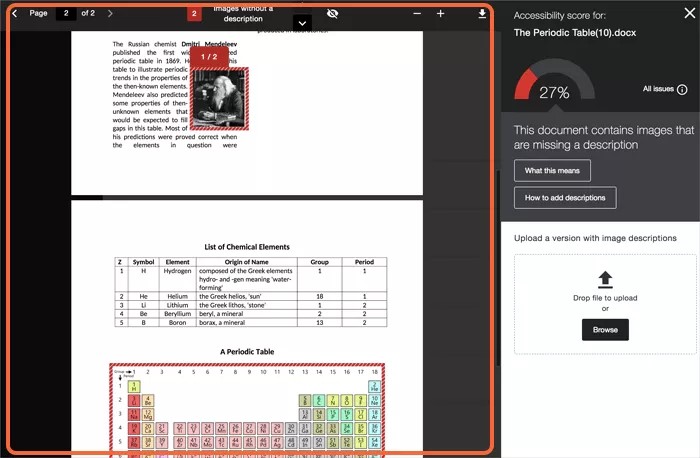

 Mitglied der Ally-Benutzergruppe werden
Mitglied der Ally-Benutzergruppe werden